Aktualizacja do systemu Windows 10 nie zawsze jest prosta, a czasem mogą pojawić się problemy. Mówiąc o problemach, użytkownicy systemu Windows 10 zgłosili kod błędu 43 podczas używania karty graficznej AMD w systemie Windows 10. Co jest przyczyną kodu błędu 43 i jak go naprawić?
Napraw kod błędu AMD 43 w systemie Windows 10
Kod błędu AMD 43 może powodować problemy i powodować pewne problemy z kartą graficzną. Mówiąc o tym błędzie, oto kilka podobnych problemów zgłaszanych przez użytkowników:
- AMD Radeon kod 43 Windows 10, 8, 7 — Ten problem może występować w dowolnej wersji systemu Windows, ale powinieneś być w stanie rozwiązać ten problem, korzystając z rozwiązań z tego artykułu.
- Kod błędu sterownika urządzenia graficznego 43 — Czasami ten problem może wystąpić z powodu sterowników, ale powinieneś być w stanie rozwiązać ten problem, po prostu instalując je ponownie.
- Błąd sterownika wyświetlacza AMD 43 — W niektórych przypadkach ten problem może pojawić się z powodu oprogramowania AMD. Po prostu całkowicie go odinstaluj i zainstaluj oprogramowanie Radeon: Crimson ReLive.
- Błąd AMD RX 570, 470 43 — Ten problem zwykle dotyczy serii kart graficznych RX, ale powinieneś być w stanie rozwiązać problem za pomocą jednego z naszych rozwiązań.
Rozwiązanie 1 — Upewnij się, że sterowniki są aktualne
Kod błędu 43 pojawia się, jeśli sterowniki karty graficznej AMD są nieaktualne. Aby rozwiązać ten problem, zalecamy zaktualizowanie sterowników karty graficznej. Aby to zrobić, po prostu odwiedź stronę AMD, zlokalizuj kartę graficzną i pobierz najnowsze sterowniki.
Po zainstalowaniu najnowszych sterowników należy naprawić kod błędu 43. Zdecydowanie zalecamy to narzędzie zewnętrzne (w 100% bezpieczne i przetestowane przez nas), aby automatycznie pobierać wszystkie nieaktualne sterowniki na komputer.
- CZYTAJ WIĘCEJ: Poprawka: awaria sterownika AMD w systemie Windows 10
Rozwiązanie 2 — Odinstaluj sterownik ekranu i zainstaluj najnowszą wersję
Niektórzy użytkownicy twierdzą, że aktualizacja sterownika nie wystarcza, a aby rozwiązać problem, najpierw musisz całkowicie odinstalować sterownik ekranu, a następnie pobrać najnowszy sterownik. Aby to zrobić, wykonaj następujące kroki:
- naciśnij Klawisz Windows + X i wybierz Menadżer urządzeń z menu.
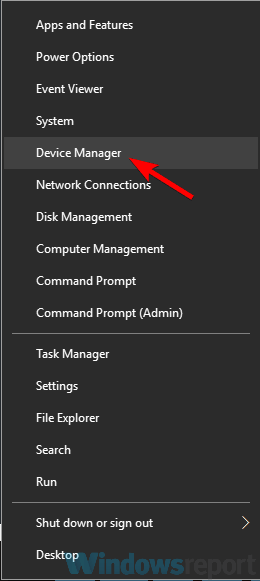
- Po otwarciu Menedżera urządzeń zlokalizuj sekcję Karty graficzne i rozwiń ją. Znajdź sterownik, kliknij go prawym przyciskiem myszy i wybierz Odinstaluj urządzenie.

- Wybierz Usunąć oprogramowanie sterownika dla tego urządzenia i kliknij Odinstaluj.

- Uruchom ponownie komputer i zainstaluj najnowszy sterownik.
Niektórzy użytkownicy sugerują użycie DDU do całkowitego usunięcia wcześniej zainstalowanych sterowników ekranu. Aby to zrobić, pobierz DDU, uruchom go i postępuj zgodnie z instrukcjami. Po odinstalowaniu sterownika pobierz i zainstaluj najnowszą wersję.
Innym sterownikiem, który może powodować ten problem, jest sterownik SmBus. Aby rozwiązać problem, musisz go ponownie zainstalować lub zaktualizować. Po wykonaniu tej czynności problem powinien zostać całkowicie rozwiązany.
Rozwiązanie 3 — Sprawdź, czy Twoja karta graficzna jest obsługiwana
Niektóre starsze karty graficzne AMD, takie jak AMD Radeon 4000, nie są obsługiwane przez system Windows 10, a jeśli używasz jednej ze starszych kart graficznych, zdecydowanie zalecamy jej uaktualnienie.
Rozwiązanie 4 — Odinstaluj sterowniki AMD i zainstaluj oprogramowanie Radeon: Crimson ReLive Edition
Jak już wspomniano, kod błędu 43 AMD może być spowodowany przez sterowniki, a aby rozwiązać problem, zaleca się usunięcie całego oprogramowania AMD z komputera. Aby upewnić się, że oprogramowanie zostało całkowicie usunięte, zalecamy korzystanie z oprogramowania odinstalowującego, takiego jak Revo Uninstaller.
Po usunięciu wszystkich plików związanych z oprogramowaniem AMD, musisz zainstalować Radion Crimson ReLive Edition. Aby to zrobić, wykonaj następujące kroki:
- Przejdź do pomocy technicznej AMD Strona Sterowniki i ręcznie wybierz sterownik.
- Teraz kliknij Pobierz poprzednie sterowniki i oprogramowanie.
- Wybierz starszą wersję Crimson ReLive Edition. Użytkownicy sugerowali użycie wersji 17.2.1, ale możesz użyć nowszej wersji, po prostu nie używaj najnowszej.
- Teraz kliknij Opcjonalne pliki do pobrania i pobierz Sterowniki mikroukładu AMD.
- Zainstaluj oprogramowanie Radeon: Crimson ReLive Edition i uruchom ponownie komputer.
Po zainstalowaniu tego oprogramowania problem powinien zostać całkowicie rozwiązany.
- CZYTAJ WIĘCEJ: Poprawka: Catalyst Control Center nie otwiera się w systemie Windows 10
Rozwiązanie 5 — Odinstaluj sterowniki dedykowanej i zintegrowanej grafiki
Według użytkowników kod błędu AMD 43 może wystąpić z powodu problemów ze sterownikami, a czasem problemem może być zarówno dedykowana, jak i zintegrowana karta graficzna. Według użytkowników możesz rozwiązać ten problem, odinstalowując sterowniki zarówno dla twojej AMD, jak i zintegrowanej grafiki.
Po usunięciu sterowników karty graficznej musisz uzyskać dostęp do systemu BIOS. Aby zobaczyć, jak to zrobić na komputerze, sprawdź instrukcję laptopa lub płyty głównej, aby uzyskać szczegółowe instrukcje. Po wejściu do BIOS-u wyłącz dedykowaną kartę graficzną AMD. Zapisz zmiany i wróć do systemu Windows.
Po wejściu do systemu Windows zainstaluj sterowniki zintegrowanej grafiki. Teraz wróć do BIOS-u i włącz grafikę AMD. Zainstaluj sterownik karty graficznej AMD, uruchom ponownie komputer i problem powinien zostać rozwiązany.
Jest to nieco skomplikowane rozwiązanie, ale niektórzy użytkownicy twierdzą, że to działa, więc możesz spróbować.
Rozwiązanie 6 — Zainstaluj sterowniki karty graficznej ręcznie
Czasami może pojawić się kod błędu AMD 43 podczas próby zainstalowania sterownika karty graficznej na komputerze. Możesz jednak obejść ten problem, instalując najnowszy sterownik ręcznie na komputerze. Jest to stosunkowo proste i można to zrobić, wykonując następujące kroki:
- Wejdź na stronę AMD i pobierz najnowsze sterowniki do swojej grafiki.
- Po pobraniu sterowników uruchom plik instalacyjny, aby je wyodrębnić. Jeśli instalacja zatrzyma się automatycznie, należy ją anulować. Jeśli sterowniki pochodzą z archiwum, po prostu rozpakuj archiwum na komputer.
- Po wykonaniu tej czynności otwórz Menadżer urządzeń.
- Znajdź swoje urządzenie AMD na liście, kliknij je prawym przyciskiem myszy i wybierz Uaktualnij sterownik.

- Wybierz Przeglądaj mój komputer w poszukiwaniu oprogramowania sterownika.

- Kliknij Przeglądaj przycisk. Teraz wybierz wyodrębniony katalog z kroku 2.

- Po wykonaniu tej czynności kliknij Kolejny kontynuować.
Po wykonaniu tej czynności sterownik zostanie zainstalowany ręcznie, a problem powinien zostać całkowicie rozwiązany.
Rozwiązanie 7 — Uruchom narzędzie do rozwiązywania problemów ze sprzętem i urządzeniami
Jeśli otrzymujesz kod błędu AMD 43, możesz go rozwiązać, po prostu uruchamiając narzędzie do rozwiązywania problemów ze sprzętem i urządzeniami. System Windows zawiera wiele wbudowanych narzędzi do rozwiązywania problemów i można ich używać do automatycznego rozwiązywania typowych problemów na komputerze.
Aby uruchomić narzędzie do rozwiązywania problemów, wykonaj następujące czynności:
- Otworzyć Aplikacja ustawień. Aby to zrobić, możesz po prostu użyć Klawisz Windows + I skrót.
- Aplikacja Ustawienia zostanie teraz otwarta. Przejdź do Aktualizacja Bezpieczeństwo Sekcja.

- Wybierz Rozwiązywanie problemów z menu po lewej stronie. Wybierać Sprzęt i urządzenia i kliknij Uruchom narzędzie do rozwiązywania problemów przycisk.

- Postępuj zgodnie z instrukcjami, aby zakończyć proces rozwiązywania problemów.
Po zakończeniu rozwiązywania problemów sprawdź, czy problem nadal występuje. Narzędzie do rozwiązywania problemów nie jest najbardziej niezawodnym rozwiązaniem, ale czasami może rozwiązać drobne problemy, więc wypróbuj je.
Rozwiązanie 8 — Flashuj oprogramowanie układowe karty graficznej
Zanim zaczniemy, musimy wspomnieć, że jest to dość ryzykowna procedura, ale niewielu użytkowników zgłosiło, że naprawili kod błędu AMD 43 po prostu poprzez flashowanie oprogramowania układowego karty graficznej do starszej wersji.
Zanim zaczniemy, musimy wspomnieć, że ta procedura jest bardzo ryzykowne, a jeśli nie jesteś ostrożny, możesz trwale uszkodzić kartę graficzną, dlatego zachowaj szczególną ostrożność.
Aby to zrobić, musisz użyć Oprogramowanie AMD / ATI ATIFlash i znajdź odpowiednią wersję systemu BIOS dla swojej karty graficznej. To zaawansowane rozwiązanie i powinieneś go używać tylko wtedy, gdy inne rozwiązania nie mogą rozwiązać problemu.
Jak już wspomniano, jest to ryzykowna procedura i nie ponosimy odpowiedzialności za potencjalne szkody, które mogą wystąpić.
Rozwiązanie 9 — Zainstaluj najnowsze aktualizacje systemu Windows
W niektórych przypadkach może pojawić się kod błędu AMD 43, ponieważ nie masz zainstalowanych najnowszych aktualizacji na komputerze. Mogą występować błędy w systemie Windows 10, a aby rozwiązać problem, zaleca się zainstalowanie najnowszych aktualizacji.
Domyślnie system Windows 10 automatycznie instaluje brakujące aktualizacje, ale zawsze możesz sprawdzić dostępność aktualizacji ręcznie, wykonując następujące czynności:
- Otworzyć Aplikacja ustawień.
- Przejdź do Aktualizacja Bezpieczeństwo Sekcja.
- Kliknij Sprawdź aktualizacje przycisk.

System Windows sprawdzi teraz dostępność aktualizacji. Jeśli jakieś aktualizacje są dostępne, zostaną one automatycznie pobrane w tle i zainstalowane zaraz po ponownym uruchomieniu komputera. Po zaktualizowaniu komputera sprawdź, czy problem nadal występuje.
Kod błędu AMD 43 może być spowodowany przestarzałym sterownikiem karty graficznej AMD lub niekompatybilną kartą graficzną AMD, aw większości przypadków najlepszym rozwiązaniem jest po prostu aktualizacja sterownika karty graficznej lub karty graficznej.
Zatwierdź

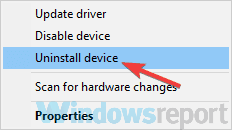
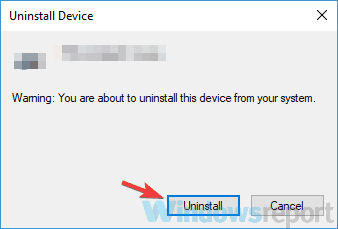
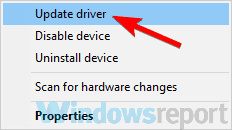
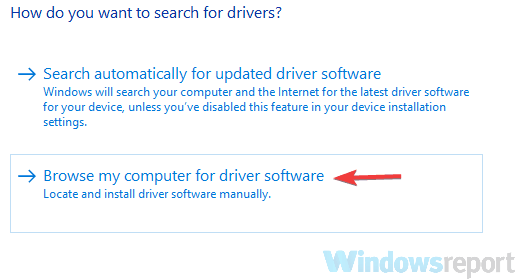
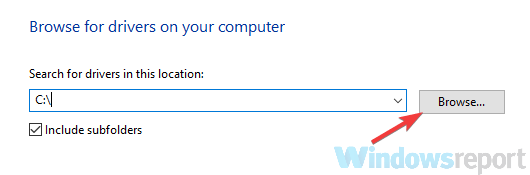
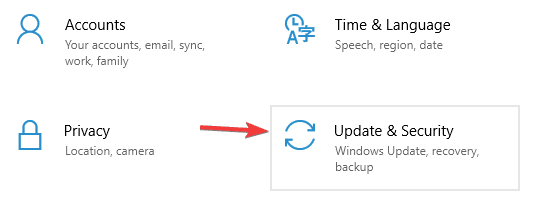
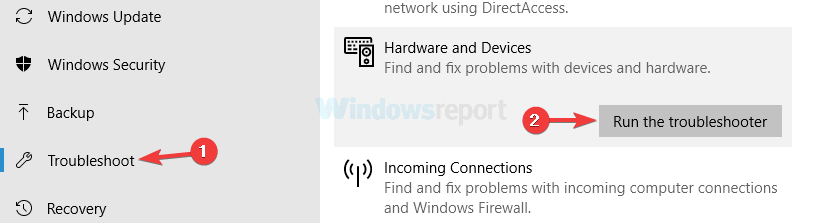
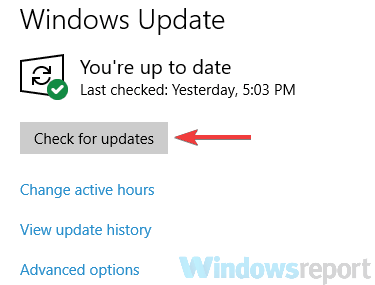
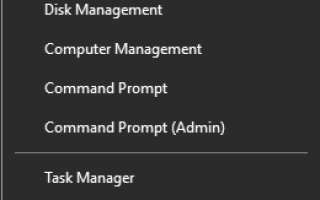
![Skype instaluje się za każdym razem, gdy go otwieram [NAJPROSTSZE METODY]](https://pogotowie-komputerowe.org.pl/wp-content/cache/thumb/a9/cd25ee2db60d0a9_150x95.png)
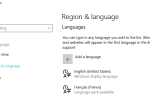
![Coś poszło nie tak błąd na BBC iPlayer [TECHNICIAN FIX]](https://pogotowie-komputerowe.org.pl/wp-content/cache/thumb/4e/5998973aedd3e4e_150x95.jpg)
